Unity:固定ウィンドウ、可変ウィンドウ、フルスクリーンにする設定
目次
はじめに

こんにちは、のんびりエンジニアのたっつーです。
Twitter(@kingyo222)で Unity情報 を発信しているのでよければフォローしてください!
今回は適当なメモになります。
Unityでフルスクリーン表示、ウィンドウ固定表示、ウィンドウ可変表示の設定を変更したい場合の説明を簡単にさせていただきます。
ウィンドウ設定を表示
まず、実行時のウィンドウの設定画面を表示します。
「Player Settings …」を選択してください。
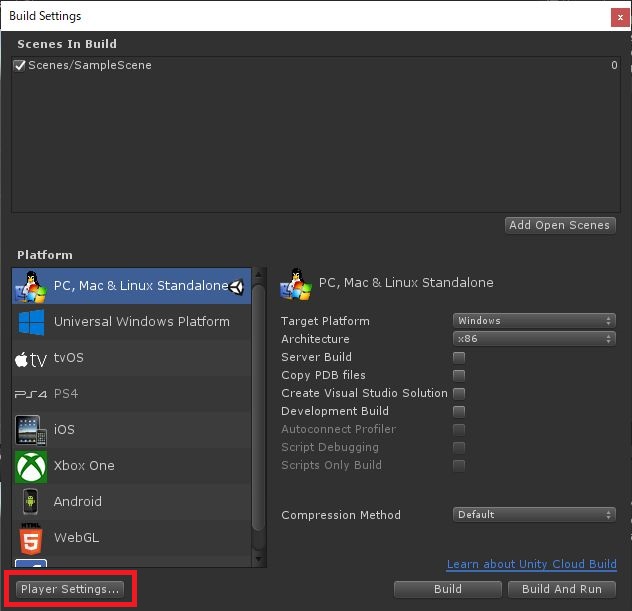
次に、メニューから「Player」を選択、「Resolution and Presentation」の設定項目にある、以下画像の赤枠部分がウィンドウに関する設定になります。
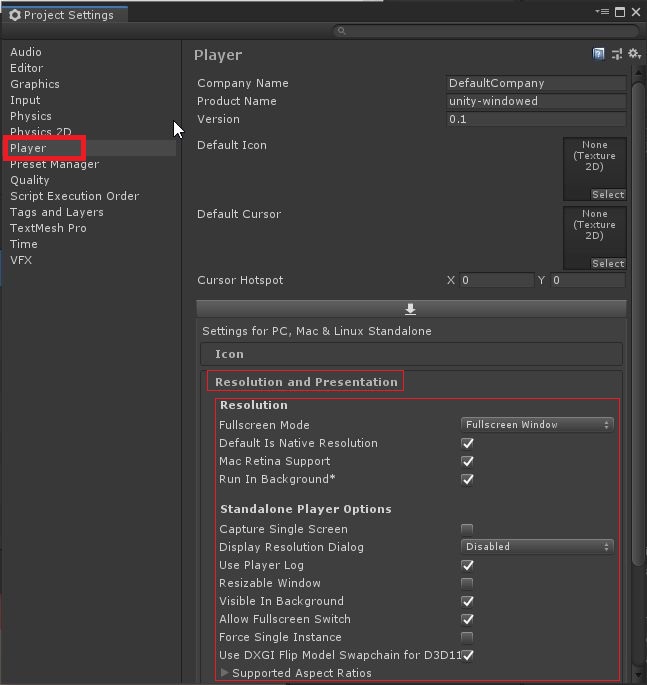
ウィンドウ設定の詳細
主にウィンドウに関する設定のうち、今回使う主要な部分は以下の部分になります。
- Fullscreen Mode:フルスクリーンかウィンドウかを固定設定できます。
- Display Resolution Dialog:実行時にフルスクリーンかウィンドウかを選択できます。
- Resizable Window:ウィンドウ表示の場合、可変ウィンドウに変更できます。
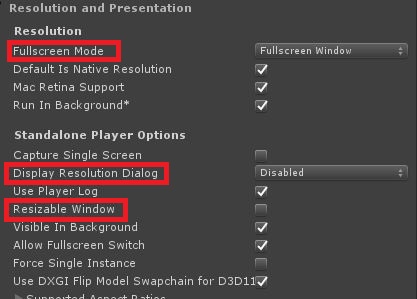
フルスクリーン表示
フルスクリーン表示の場合は、下記 Fullscreen Modeを「Fullscreen Window」に変更します。
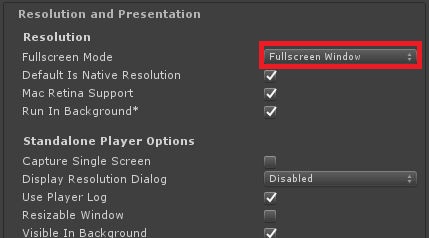
固定ウィンドウ表示
固定ウィンドウ表示の場合には、「Windowed」に設定を変更して、指定の解像度を設定します。また、「Resizable Window」の設定はオフにしましょう。
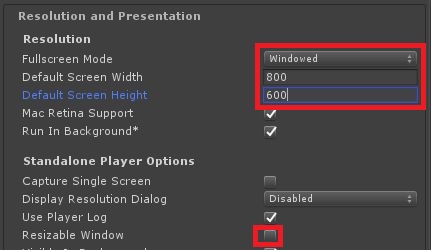
可変ウィンドウ表示
固定ウィンドウ表示の場合には、「Windowed」に設定を変更して、指定の解像度を設定します。また、「Resizable Window」の設定はオンにしましょう。
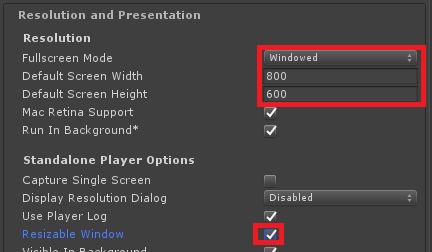
実行時にフルスクリーン/ウィンドウの選択
実行時にウィンドウの状態を選択するダイアログを表示する設定になります。
下の画像に実行時のサンプルを表示しています。
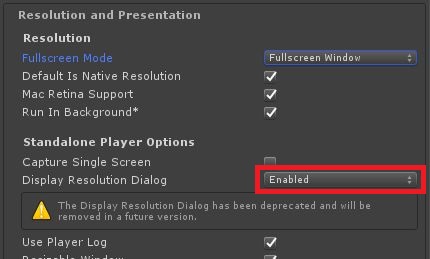
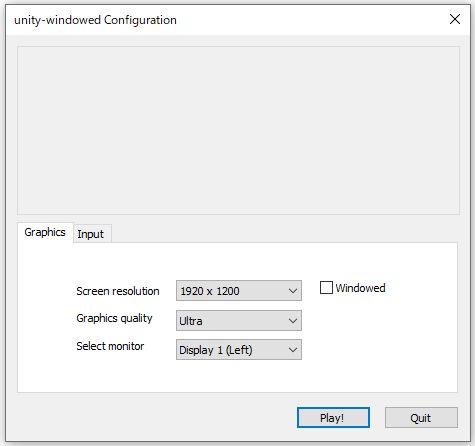
注意点
Unityがウィンドウの状態を記録・復元しているため、上記設定を行っても意図通りに動かない事があります。その場合にはスクリプトからウィンドウ設定を動的に変更してやることで対応可能になります。
以下のコードだと、幅800 pixel、高さ600 pixel、フルスクリーン無効(window表示)、リフレッシュレート60Hzの設定例になります。
void Start()
{
Screen.SetResolution(800, 600, false, 60);
}便利機能一覧
以下に、他にもある便利機能のリンクを載せますのでぜひご参照ください。- Unity オブジェクトにアイコンを設定して視認性をあげる
- Unity:Projectウィンドウの検索を使いこなす!
- Unity:Material(Shader) の設定一覧を表示する
- Unity:カメラの位置・回転を Sceneビュー の見た目に合わせる
- Unity:インスペクター(Inspector)で計算式が使える!
- Unity:オブジェクトをくっつけて配置する
- Unity:ヒエラルキに複数シーンで開発効率アップ!
- Unity:スクリプトから一時停止・停止・再生をする方法
- Unity:シーンビューの背景色を変更する
よければ、SNSにシェアをお願いします!

1件のコメント